|
|
|
|
|
|
|
|
| ホスティングサービス メールアドレス作成(Secure Share Basicコース) |
|
|
|
|
|
| メールアドレスの作成ができます。 |
|
・ |
1契約毎に標準で、10個のメールアドレス(1メールアドレス/20MB(メールボックス))を作成できます |
|
・ |
受信メールのサーバーへの滞留期間は、最長30日間です。 |
| メールアドレスの作成には、『ドメイン名』と『管理者パスワード』が必要となります。ご用意ください。 |
| ※本サービスの申し込みには、Webブラウザーの設定で cookie を有効にする必要があります。 |
| 1. |
Webブラウザにて「ホスティングサービス」 を表示します。 |
| (1) |
ブラウザのアドレス入力欄に下記のURLを入力し「Enter」キー、または、ブラウザの「移動」ボタンをクリックします。
https://office.sh.nmt.ne.jp/ |
| (2) |
「セキュリティの警告」ウインドウが表示された場合は、「はい」ボタンをクリックします。 |
|
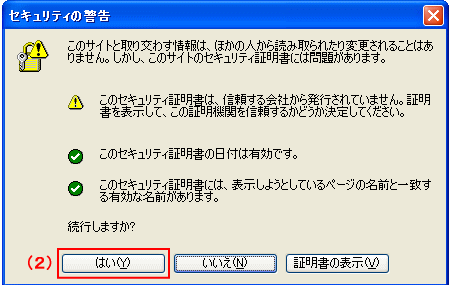 |
| (3) |
表示メニューより「ホスティングメール作成(管理者専用)」をクリックします。 |
|
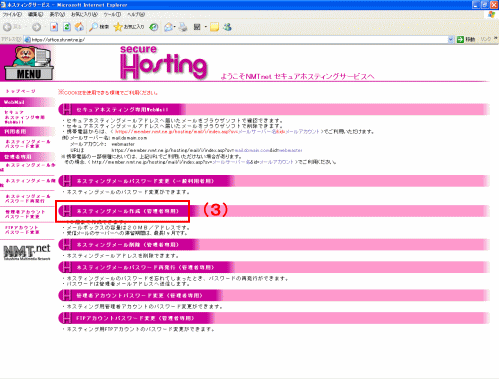 |
| 2. |
「ホスティングメール作成」の「ホスティング会員の情報」画面が表示されます。 |
| (4) |
「ドメイン名」を入力します。 |
| (5) |
「管理者パスワード」を入力します。 |
| (6) |
「次へ」ボタンをクリックします。 |
|
|
| 3. |
「ホスティングメール作成」の「作成するメールアドレス」画面が表示されます。 |
| (7) |
「作成するメールアドレス」入力欄に、使用可能文字および文字数内で、ご希望の文字を入力します。
| 使用可能文字 |
:アルファベット a〜z
:数字 0〜9
:アンダースコア _ |
| 使用可能文字数 |
:3〜16文字 |
|
| (8) |
「次へ」ボタンをクリックします。 |
|
|
| 4. |
「ホスティングメール作成のご確認」画面が表示されます。 |
| (9) |
「作成するメールアドレス」が確認表示されます。
| ※ |
作成されたメールアドレスに誤りがある場合は、Webブラウザの「戻る」ボタンをクリックし、「作成するメールアドレス」画面にてご希望の文字を入力してください。 |
|
「戻る」ボタンで「作成するメールアドレス」画面へ戻れない場合は、管理者用メニューより最初からメールアドレスの作成を行ってください。 |
| このまま作成する場合は「作成する」ボタンをクリックします。 |
|
|
|
| 5. |
メールアドレスの作成が完了となります。 |
| (10) |
続けてメールアドレスを作成する場合は「もうひとつ作成する」ボタンをクリックし、メールアドレスの作成手順(3〜)をもとに作成を行ってください。
メールアドレスの作成が完了し、管理者メールアドレスへ「ホスティングメール登録完了通知」が送信されます。
届いた設定情報をもとに、メールソフトへ設定を行ってください。
≪メールアドレスの作成は完了です。≫
設定が完了したらウィンドウ画面の[閉じる(×)]ボタンをクリックし、ウインドウ画面を終了してください。 |
|
|
|
|
|
 |
|
|




